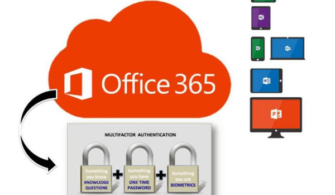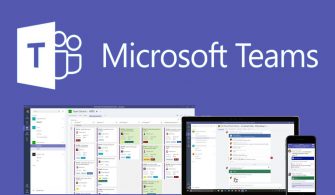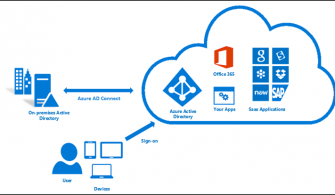Microsoft Teams kullanımı, içinde bulunduğumuz duruma istinaden son zamanlarda önemli derecede bir artış gösterdiğini biliyoruz. Uzaktan çalışmanın en yaygın olduğu bu dönemlerde kullanıcıların çalışma yöntemlerini kolaylaştırıp ve iş süreçlerini hızlandırdığı için herkes tarafından tercih edilmektedir. Peki ya güvenlik? Bu konuda nasıl güvenli bir çalışma ortamı oluşturabilirim dediğiniz noktada devreye, Microsoft Cloud App Security girmektedir. Cloud App Security, Microsoft’un bulut güvenlik alt yapısının önemli bir bileşenlerinden biridir.
Temel olarak bulut uygulamalarının yönetimini ve bu uygulamaların aktivitelerinin izlemenizi sağlar. Ayrıca kritik verilerinizi bulut uygulamaları arasındaki geçişininde, sizlere güvenli bir yol sunar.
Microsoft CAS ile etkinlik günlüğünü kullanarak kullanıcıların davranışlarını inceleyebilirsiniz. Kullanıcıların genel aksiyonları? Hangi dosyalar indiriliyor? Ekipler’de hangi third part uygulamaları kullanılıyor? gibi hareketleri gözlemleyebilirsiniz, buna bağlı olarak güvenlik ayarlarınızı değiştirebilir veya Teams güvenliğinizi artırmak için çeşitli işlemler sağlayabilirsiniz.
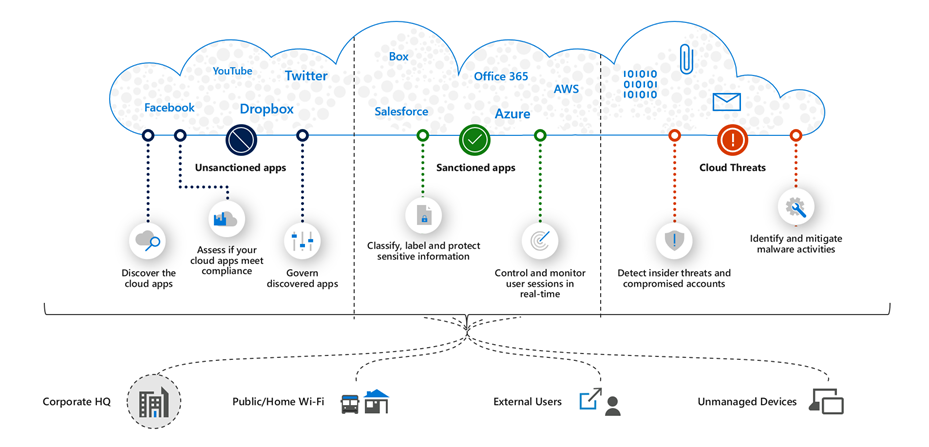
Resim-1
MCAS Portalına nasıl erişebilirim?
Cloud App Security portalına erişmek için https://portal.cloudappsecurity.com erişim sağlabilirsiniz. Ayrıca Office 365 Portal üzerinden erişim için aşağıdaki gibi Microsoft 365 Yönetim Merkezi aracını da kullanbilirsiniz.
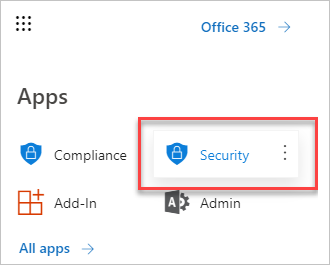
Resim-2
Microsoft 365 Yönetim merkezinde, Office 365’in uygulamaların bulunduğu Apps simgesi üzerinde Security’i tıklayın.
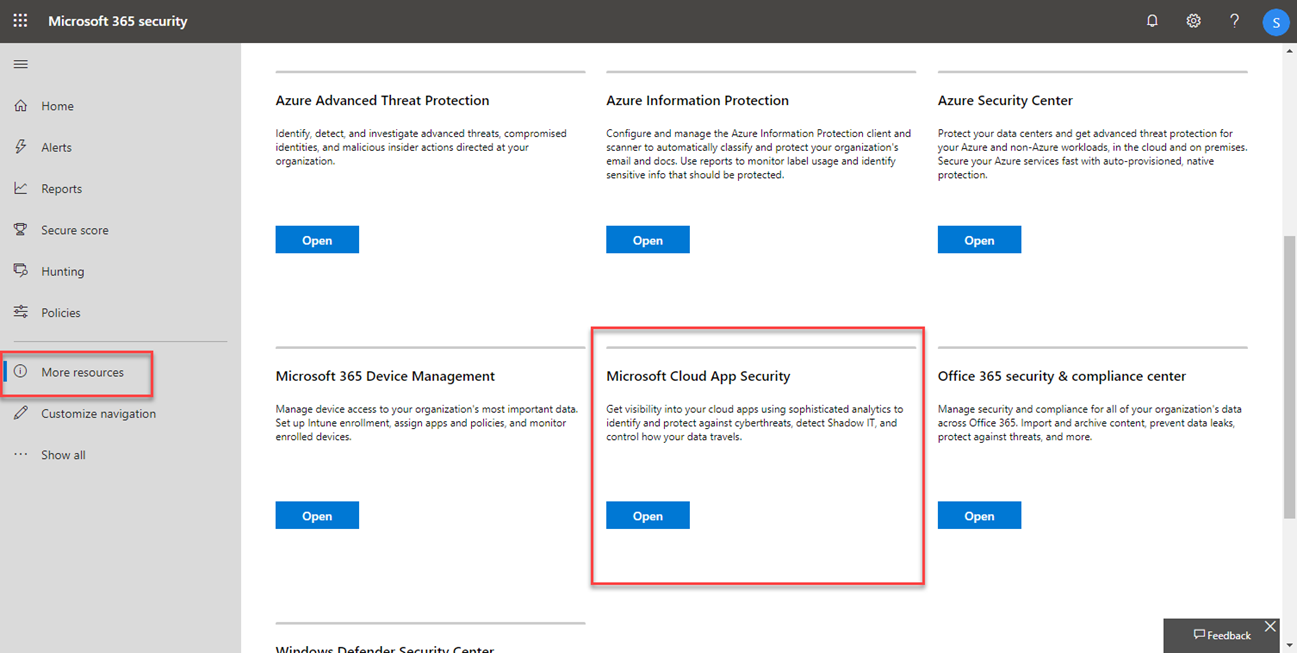
Resim-3
Microsoft 365 güvenlik sayfasından, More Resource ve ardından Microsoft Cloud App Security‘ ı seçerek, CAS Dashboard’ına erişim sağlanır.
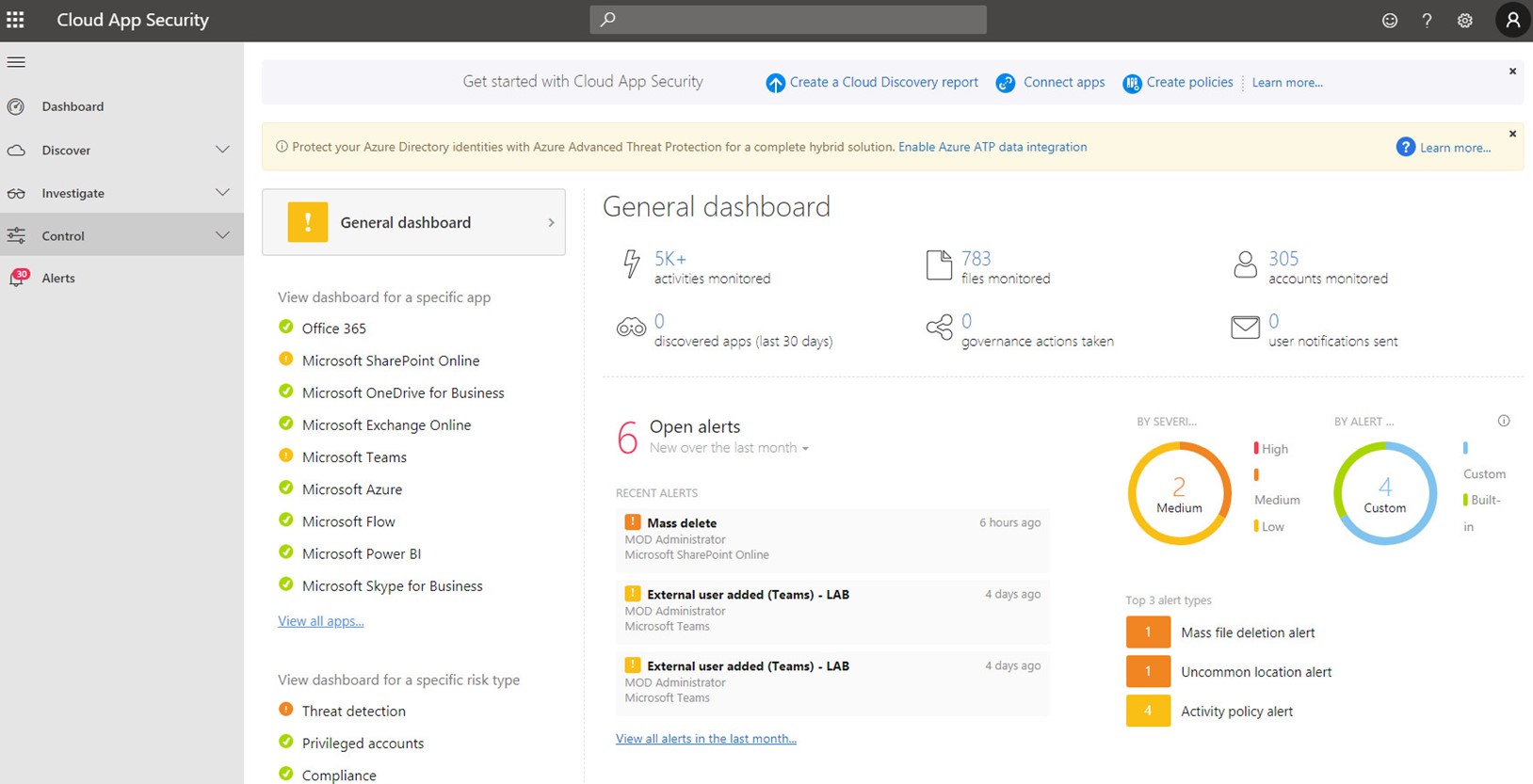
Resim-4
Genel CAS Dashboard da alınan uyarılar, log bilgileri ve bağlı olan uygulamalar gösterilmektedir.
Microsoft Cloud App Security’i ile Office 365 bağlantısı nasıl yapılır.
Microsoft Cloud App Security app connector API’sını kullanarak mevcut Microsoft Office 365 hesabınıza bağlantı işlemlerini gerçekleştirir. Bu bağlantı sayesinde Office 365 kullanımı tarafında bilgi ve denetimi sağlamaktadır.
Cloud App Security aşağıdaki Office 365 uygulamalarını destekler;
- Dynamics 365 CRM
- Exchange (yalnızca portalda Exchange’den etkinlikler algılandıktan sonra görünür ve denetimi açmanızı gerektirir)
- Office 365
- OneDrive
- Power Automate
- Power BI (yalnızca portalda Power BI’ın etkinlikleri algılandıktan sonra görünür ve denetimi açmanızı gerektirir)
- SharePoint
- Skype for Business
- Teams (yalnızca portalda Takımlardan etkinlikler tespit edildikten sonra görünür)
- Yammer
Önemli Bilgiler;
- Office 365’i Cloud App Security’ye bağlamak için en az bir Office 365 lisansınız olmalıdır.
- Cloud App Security’de Office 365 etkinliklerinin izlenmesini etkinleştirmek için, Office Güvenlik ve Uyumluluk Merkezi’nde denetimi etkinleştirmeniz gerekir .
- Office uygulamaları etkinleştirilirse, Office 365’in bir parçası olan gruplar da belirli Office uygulamalarından Cloud App Security’ye aktarılır; örneğin SharePoint etkinleştirildiyse, Office 365 grupları da SharePoint grupları olarak içe aktarılır.
- Audit uyarılarıı etkinleştirildikten sonra, Cloud App Security günlükleri almaya başlar (24-72 saatlik bir gecikmeyle).
- Azure AD oturum açma etkinlikleri için Cloud App Security yalnızca etkileşimli oturum açma etkinliklerini ve oturum açma etkinliklerini ActiveSync gibi eski protokollerden alır. Etkileşimli olmayan oturum açma etkinlikleri Azure AD denetim günlüğünde görüntülenebilir
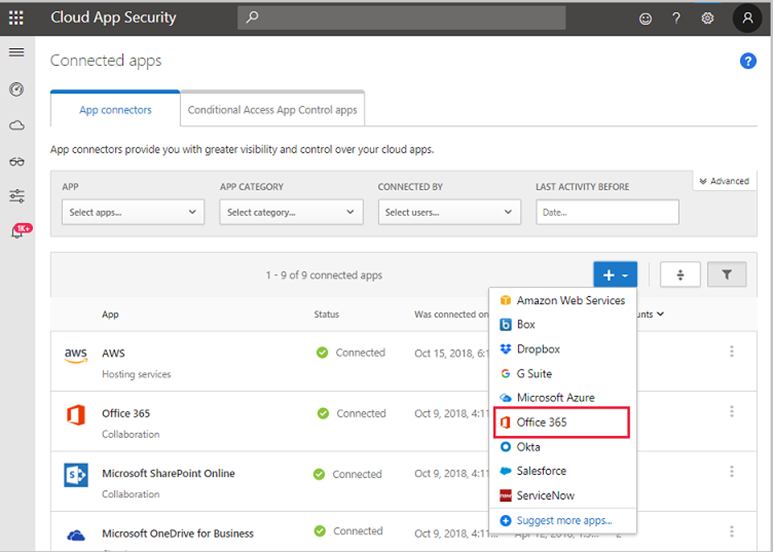
Resim-5
CAS sol bölümündeki menüsü altında investigate – Connected Apps tıklayın. Daha sonra resimde gösterildiği gibi + simgesine tıklayarak Office 365 uygulamasını seçin.
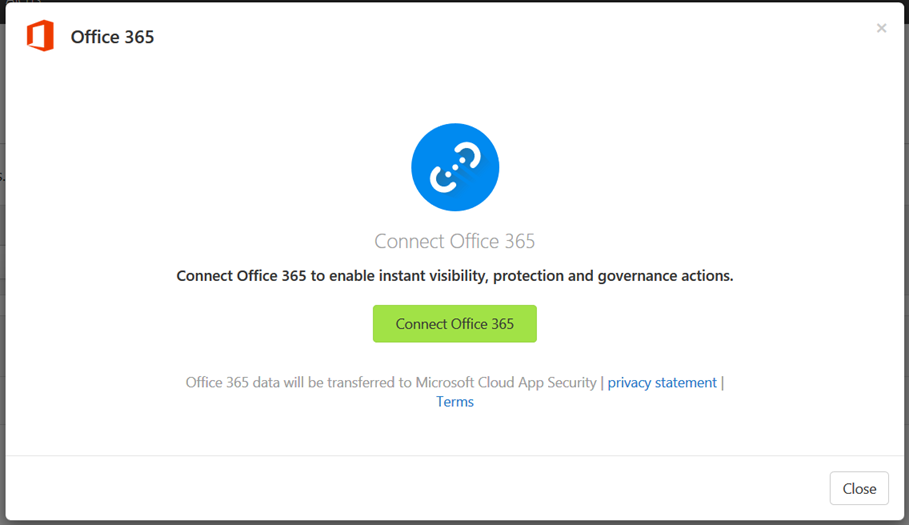
Resim-6
Connect Office 365 butonuna tıklayarak, bağlantı işlemini gerçekleştirebilirsiniz.
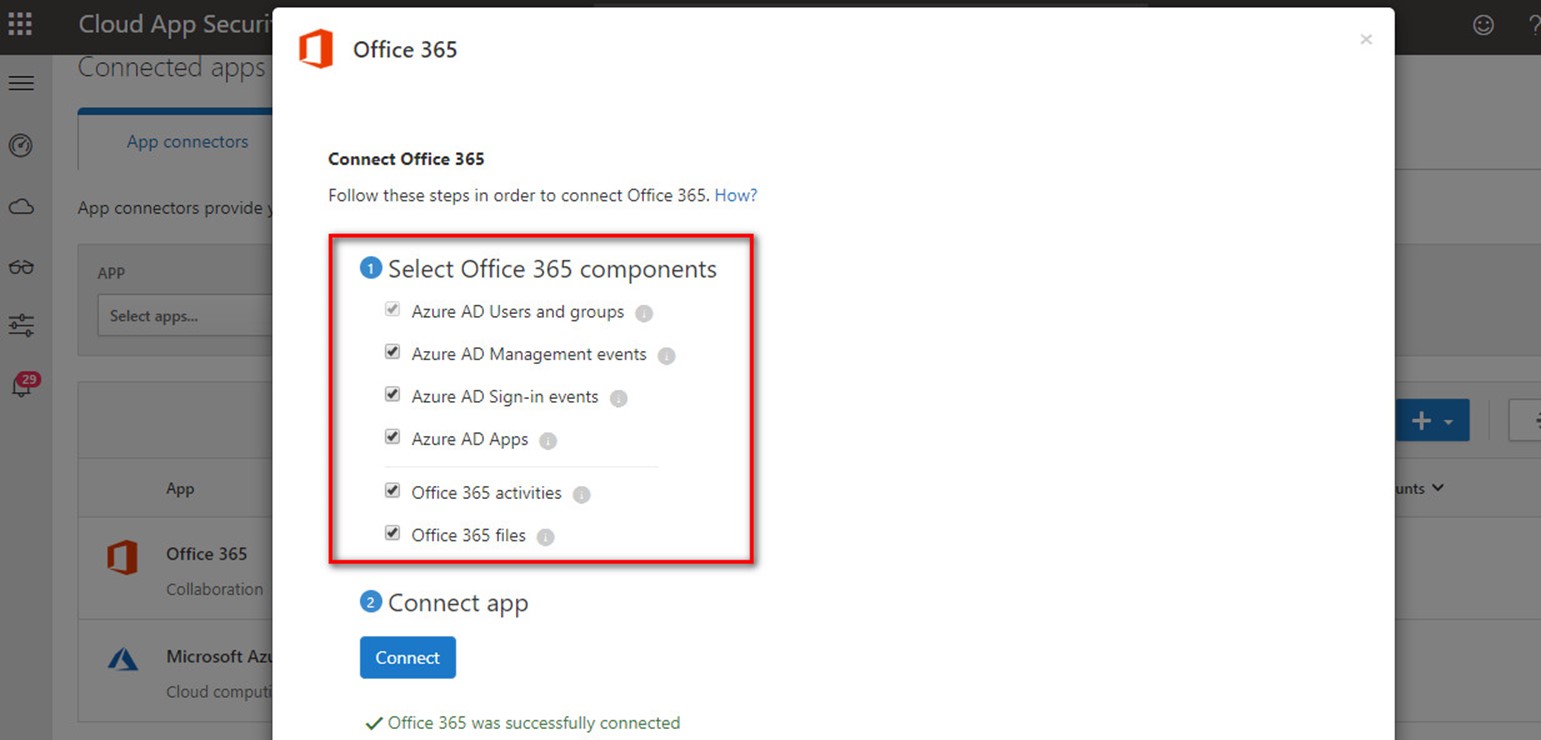
Resim-7
Bağlantı işlemi gerçekleştirdikten sonra Office 365 tarafındaki hangi components’leri denetlemek istiyorsanız, onları seçebilirsiniz. Bu tarafta hepsini seçip, Connect diyebilirsiniz.
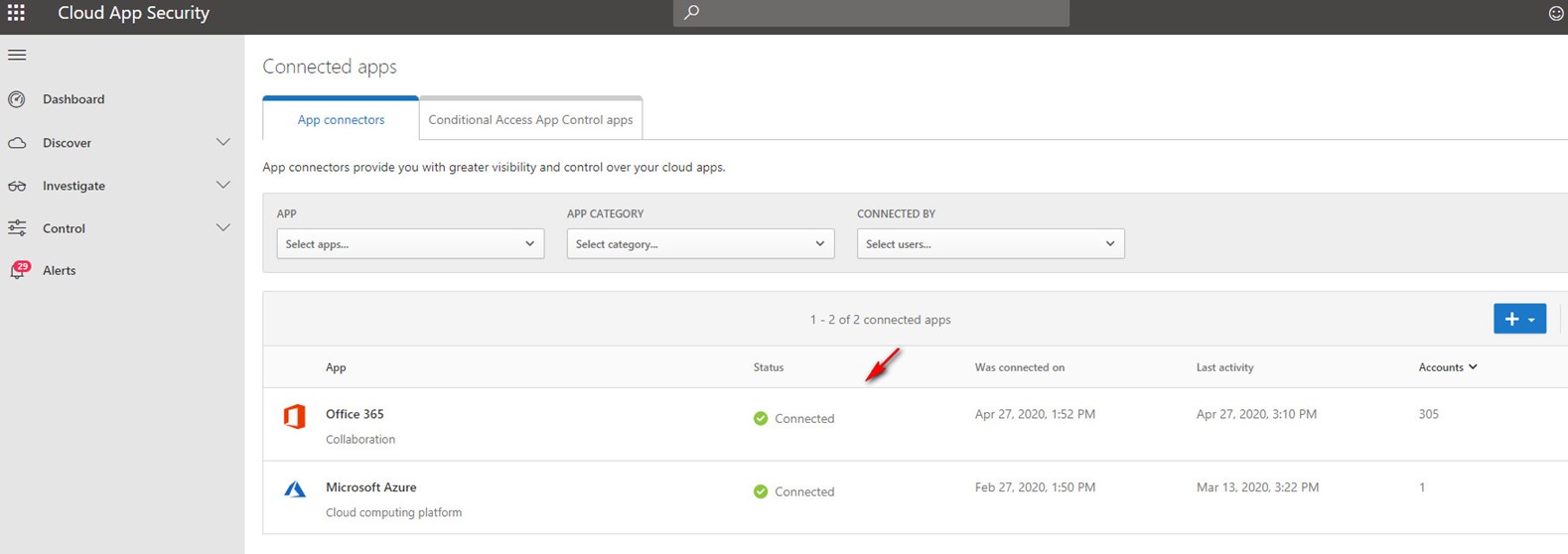
Resim-8
Office 365 bağlantısı başarılı bir şekilde tamamlanmıştır.
Bugün sizlerle birlikte, CAS üzerinde Teams activity policy templates’leri yakından inceliyor olacağız. CAS’de Teams için oluşturacağımız activity policy’leri algılandığında belirlediğimiz yetkili kullanıcılara bir bildirim gönderilmesini isteyeceğiz.
Ek bilgi : Cloud App Security, Office 365 ortamınızı nasıl korur.https://docs.microsoft.com/en-us/cloud-app-security/protect-office-365
Bu activity policy Templates’leri aşağıdaki gibidir;
- Access level change (Teams): Bir ekibin erişim seviyesi private’dan Public (herkese açık) olarak değiştirildiğinde uyarılır.
- External user added (Teams): Bir ekibe Guest bir kullanıcı eklendiğinde uyarı verir.
- Mass deletion (Teams): Bir kullanıcı çok sayıda takımı sildiğinde uyarır.
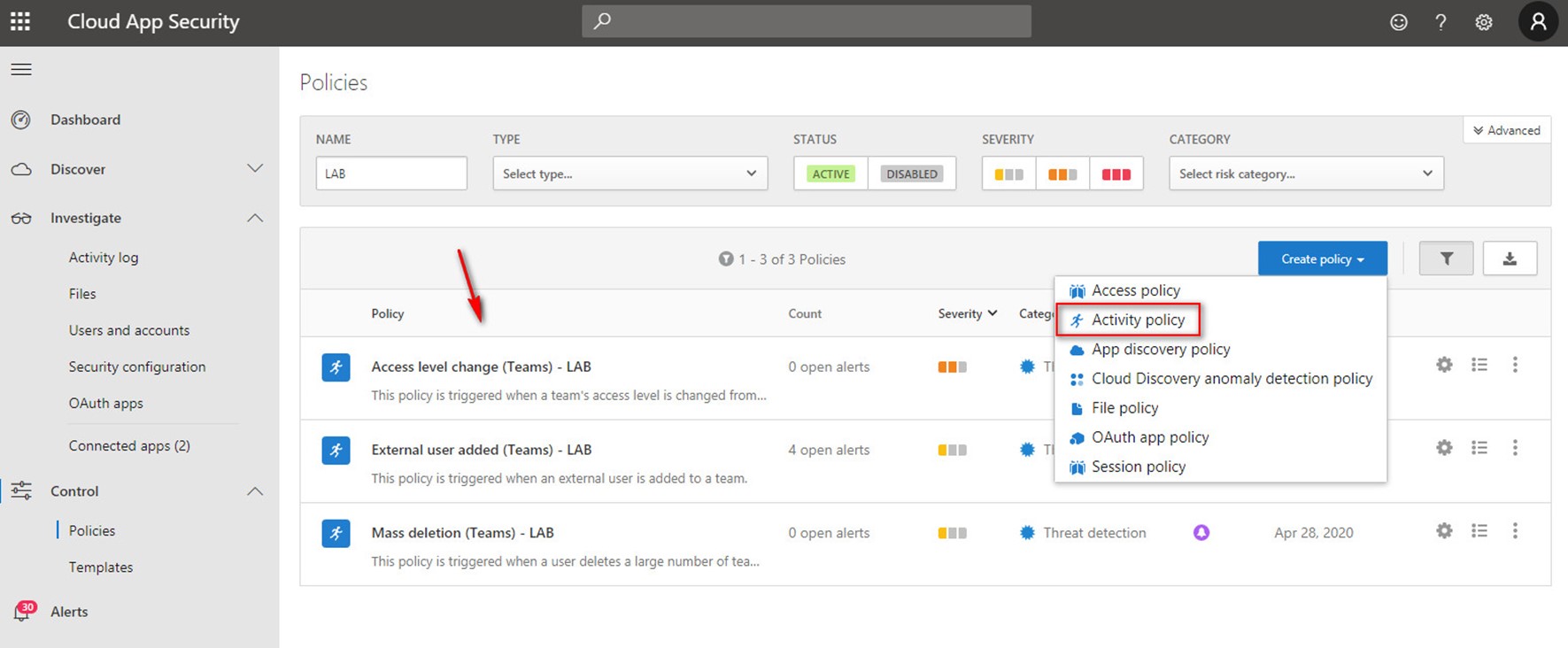
Resim-9
Cloud Apps Security portalı üzerinde Control – Policies altında Create Policy – Activity Policy adımlarını takip ederek, Teams Activity Policy Templates kuralları oluşturabilirsiniz.
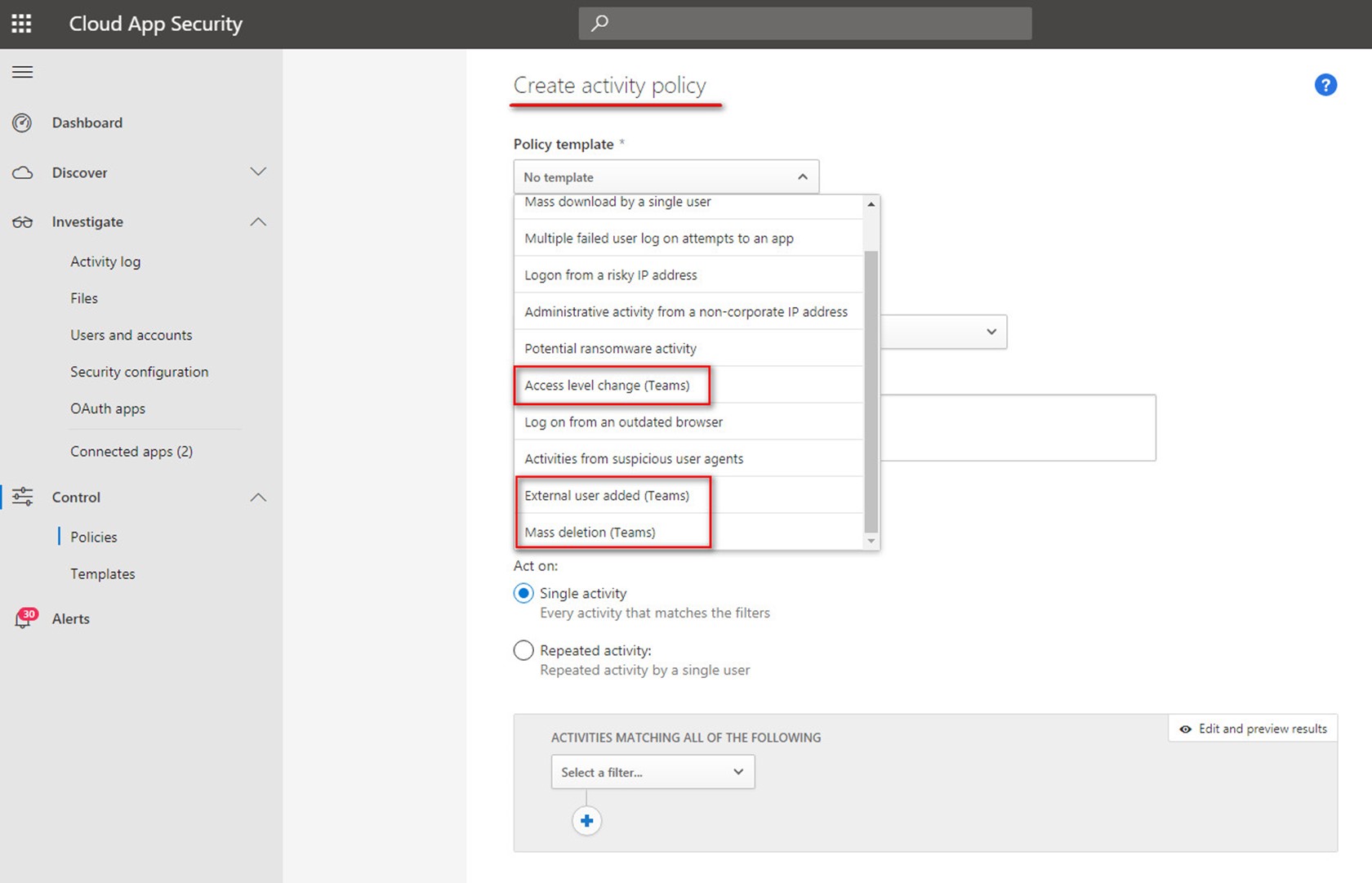
Resim-10
Policy Template bölümünden ise Teams için sunulan Access level change – External User added – Mass deletion activity policy’leri yer almaktadır. Policy’leri istediğiniz gibi yapılandırabilirsiniz. Ayarları ihtiyaçlarınıza göre düzenleyebilirsiniz.
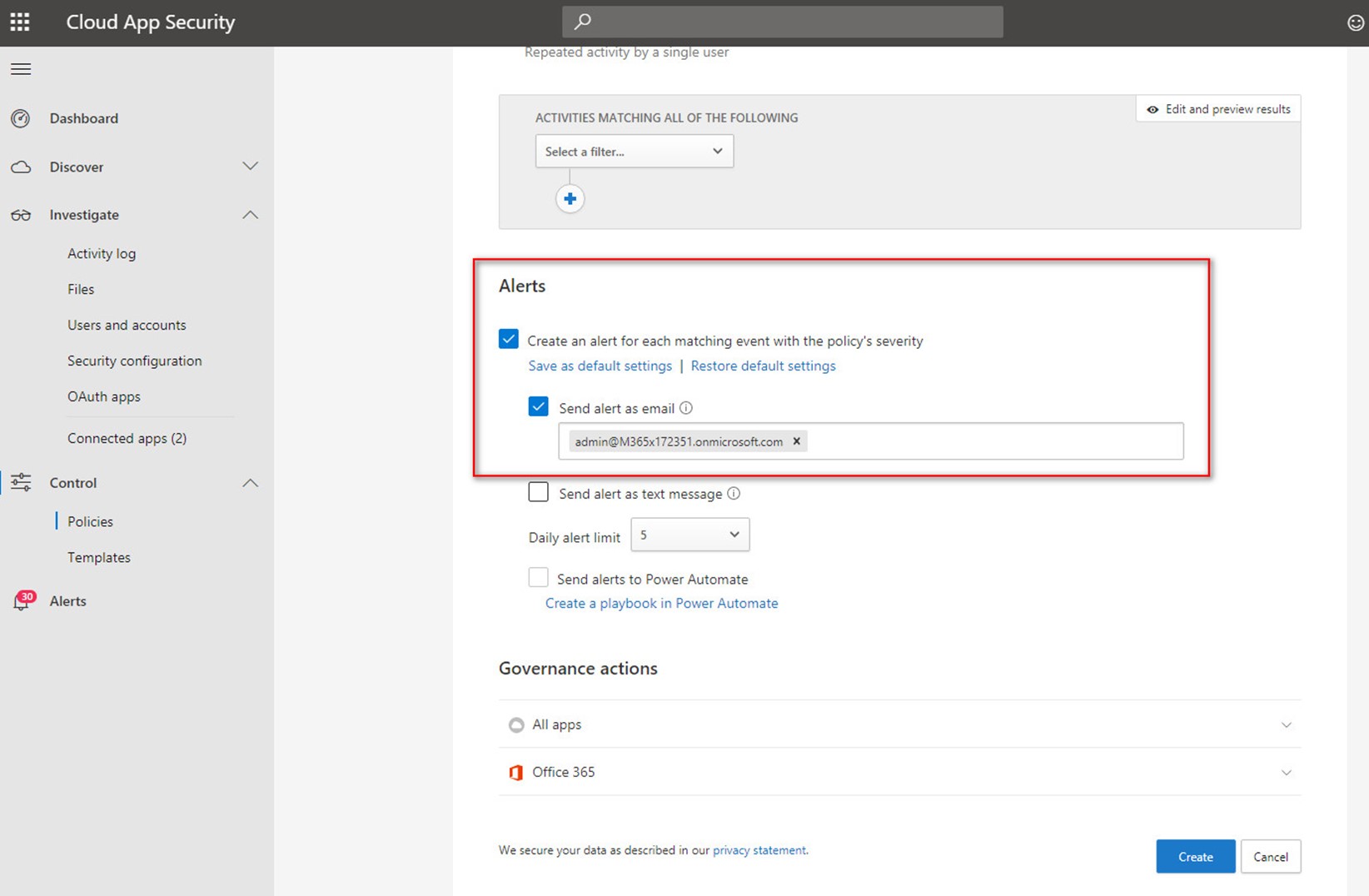
Resim-11
Policy alerts bölümünden oluşturduğumuz policy’lerle ilgili bir aksiyon alındığında belirlediğimiz kişiye mail gönderimi yapılır veya bir akış başlatmak için bunları Power Automate’e gönderebilirsiniz.
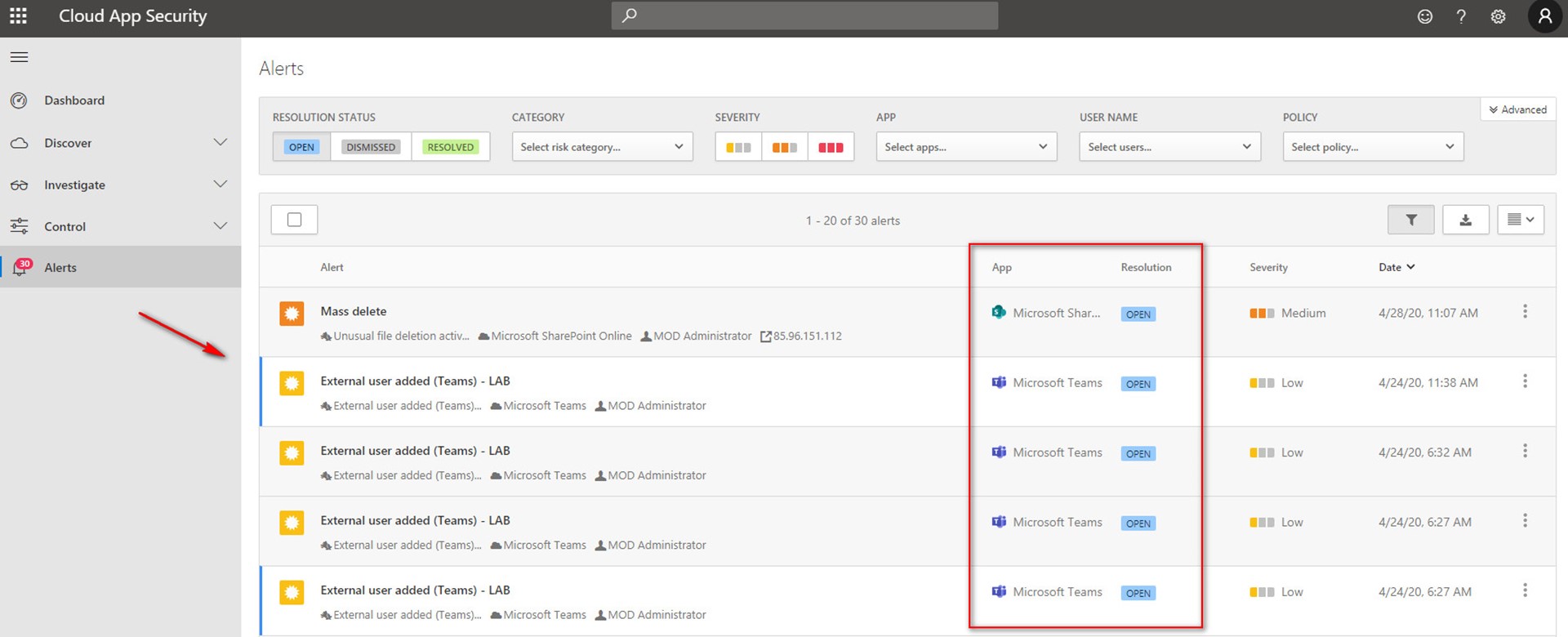
Resim-12
CAS Alerts kısmında ise Teams ekiplerine External bir kullanıcı eklendiğinde veya Teams üzerinde yer alan dosyalar toplu halde silidiniğinde yukarıdaki ekran görüntüsünde olduğu gibi uyarılar sunulacaktır.
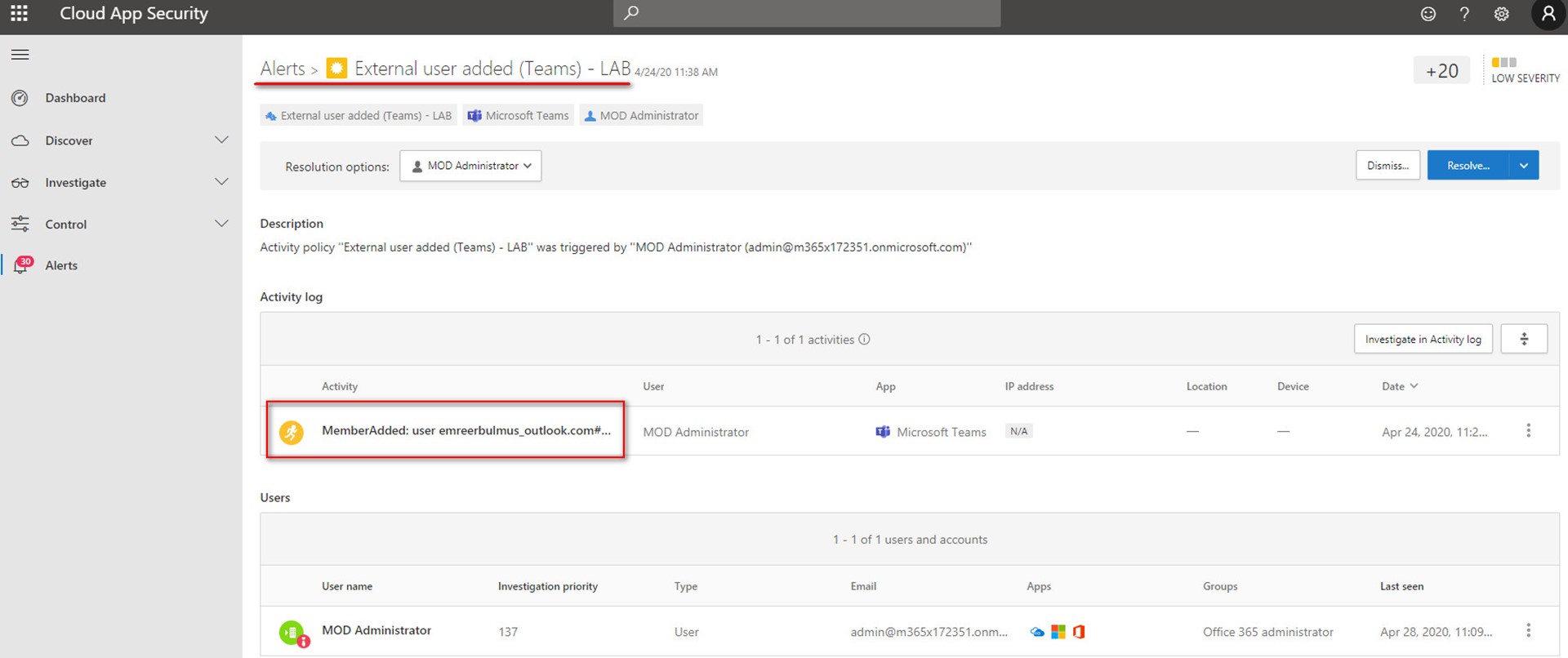
Resim-13
Herhangi bir alert’a tıkladığınızda daha detaylı bir rapora ulaşabilirsiniz. Örneğin, gelen uyarılardan biri olan External user added log’una tıkladığınızda, ekibe outlook.com uzantılı bir hesabın eklediği ile ilgili bir activity Log görünmektedir.
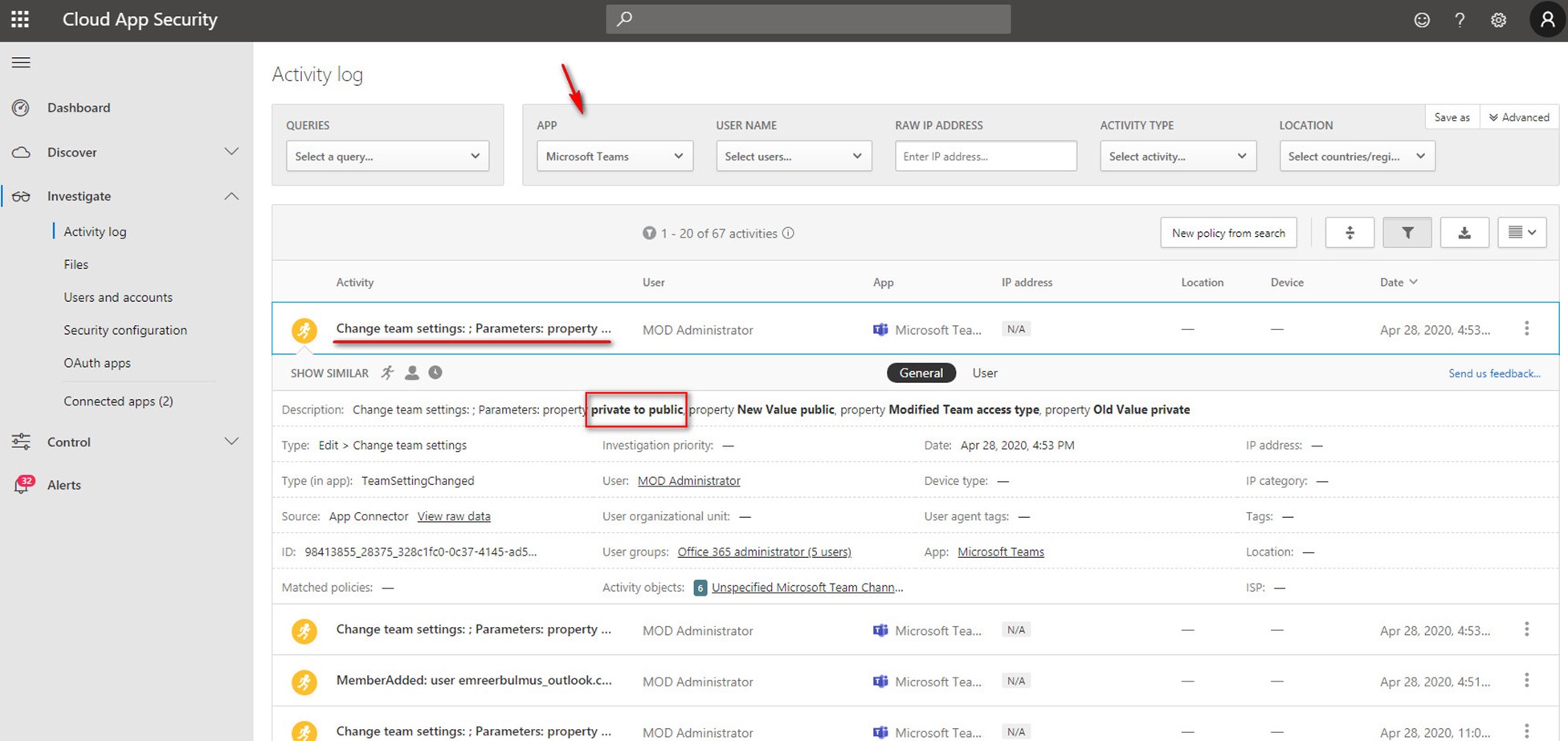
Resim-14
Ayrıca Investigate – Activity Log bölümünden tüm activity log’ların görebilirsiniz. Örnek olarak yukaridaki resimde belirtilen ilk log’a baktığımızda Teams ekibin Private’dan Public’e bir değişiklik olduğuna dair bir uyarı görüntülenmektedir. Bu uyarılarla ile ilgili daha detaylı bilgilerde alabilirsiniz.
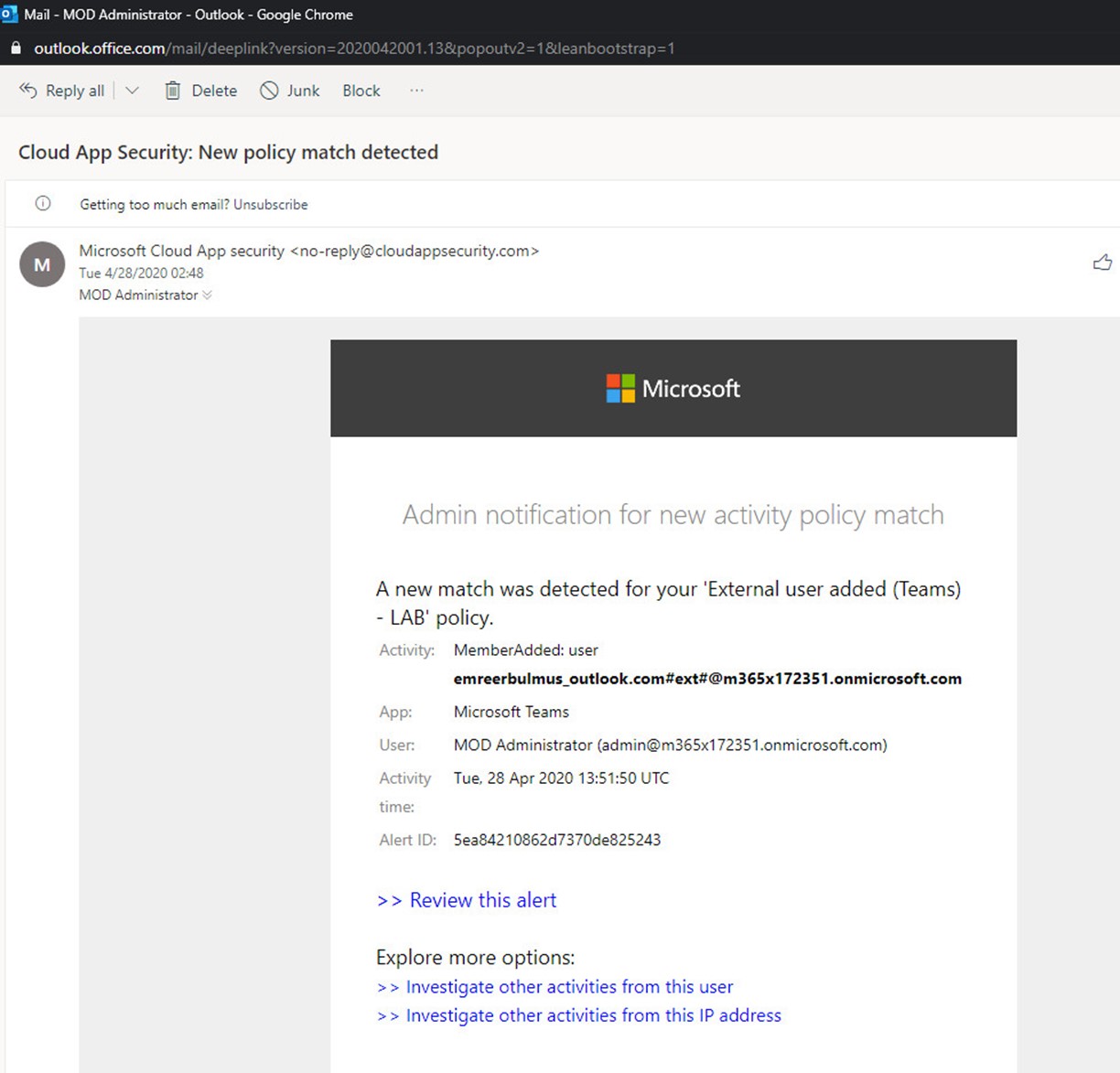
Resim-15
Politikayı test etmek için demo ekibime bir konuk kullanıcı eklemiştim. Bu işlemden sonra CAS üzerinde bir uyarı oluşturulmuş ve admin hesabına bir e-posta gönderilmiştir. Hesaba gelen maili bir örneği yukarıda yer almaktadır.
Teams genelinde güvenliği ve takibi arttırmak adına, Microsoft Cloud App Security bu konuda birçok yönden yardımcı olabilir. Bununla birlikte Erişim veya Oturum politikaları da oluşturabilirsiniz.
Bu konuyla ilgili sorularınızı alt kısımda bulunan yorumlar alanını kullanarak sorabilirsiniz.
Referanslar
TAGs: Microsoftteams, Teams, Teamsmobile, CAS, Investigate, Security, Microsoft365, Office365, Alerts, Microsoft Cloud App Security, Access, Discover, Security&Compliance